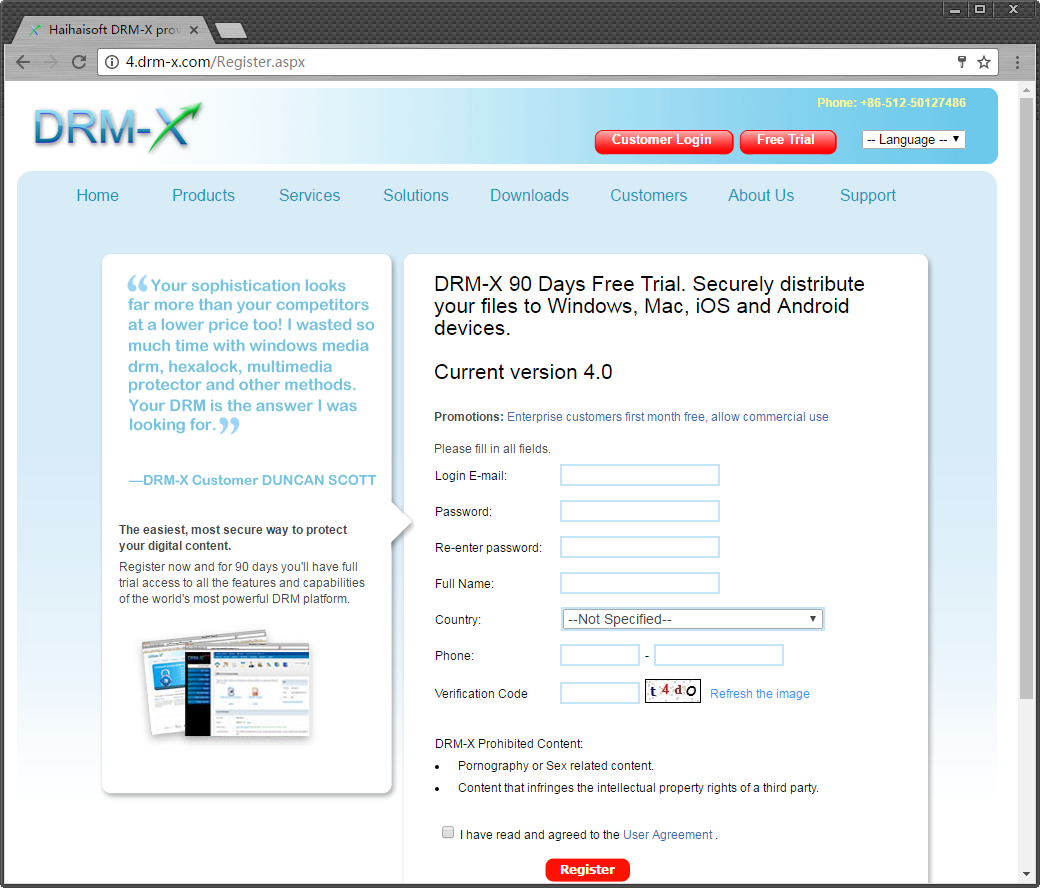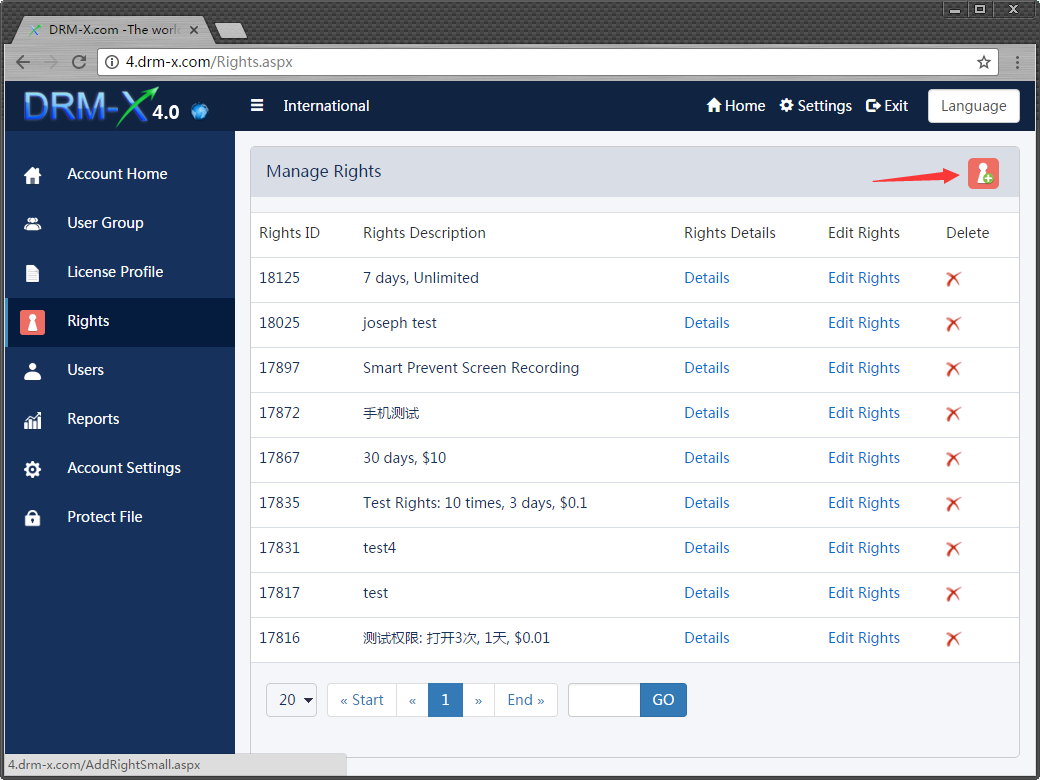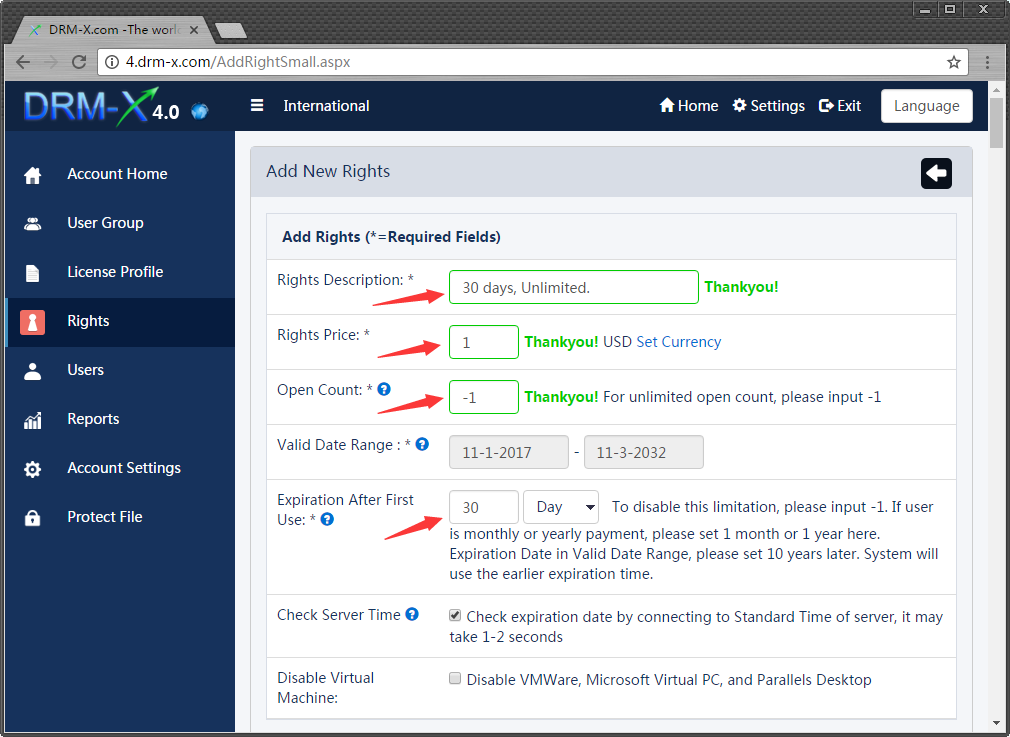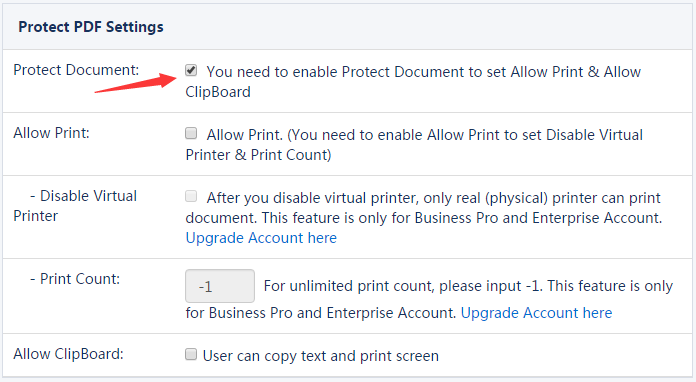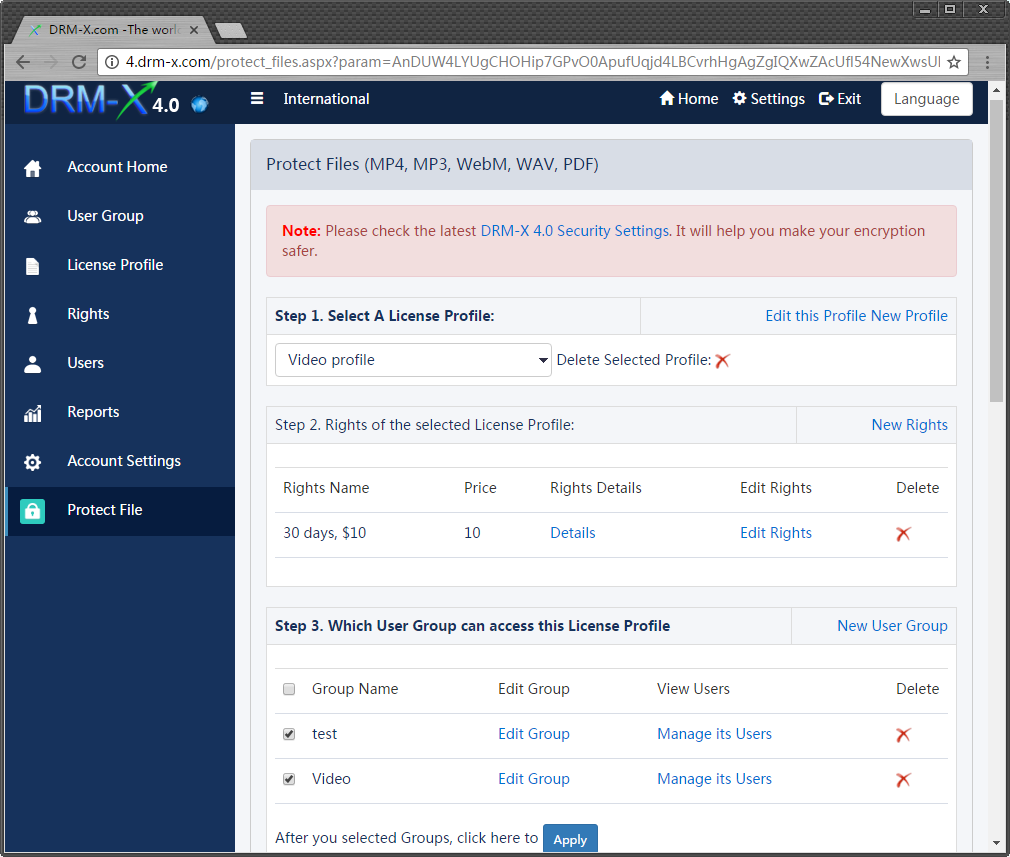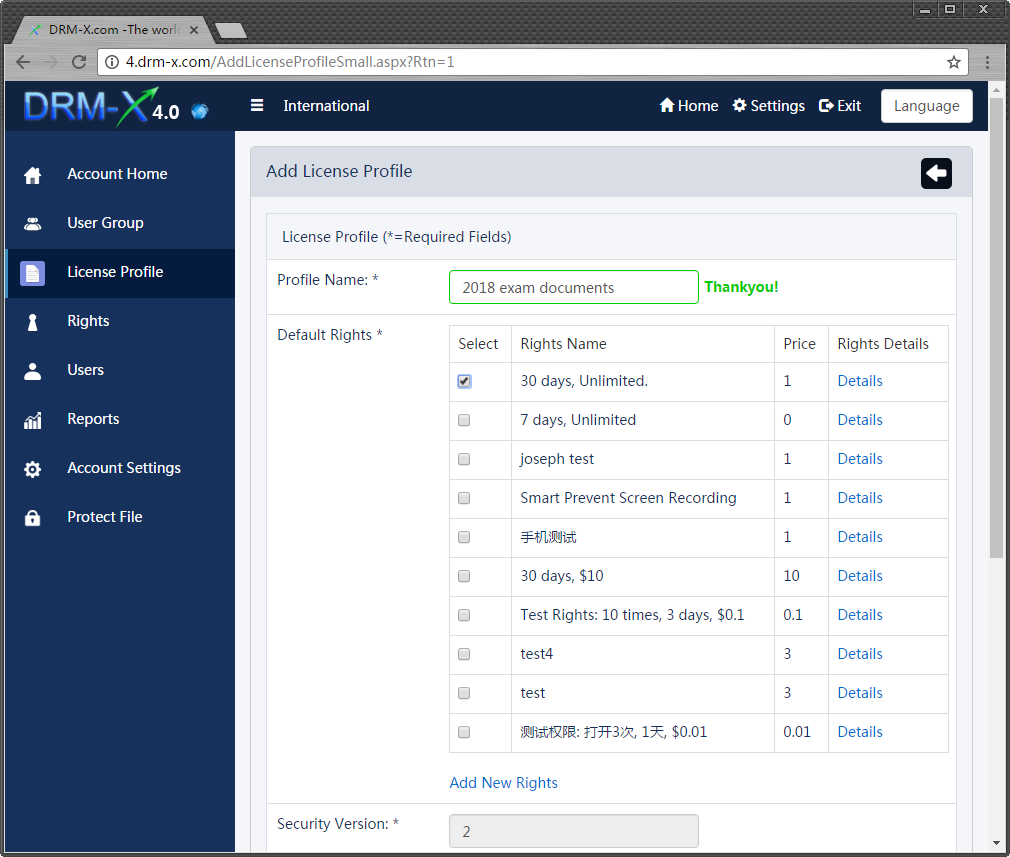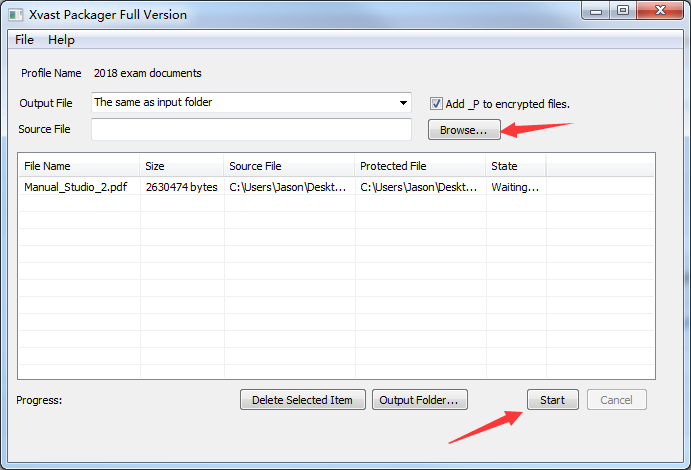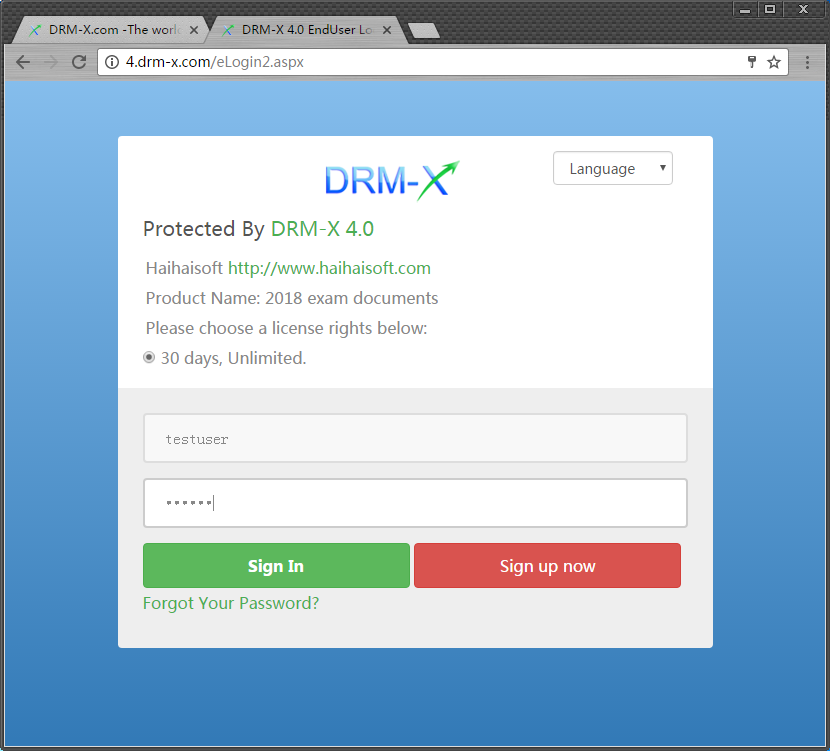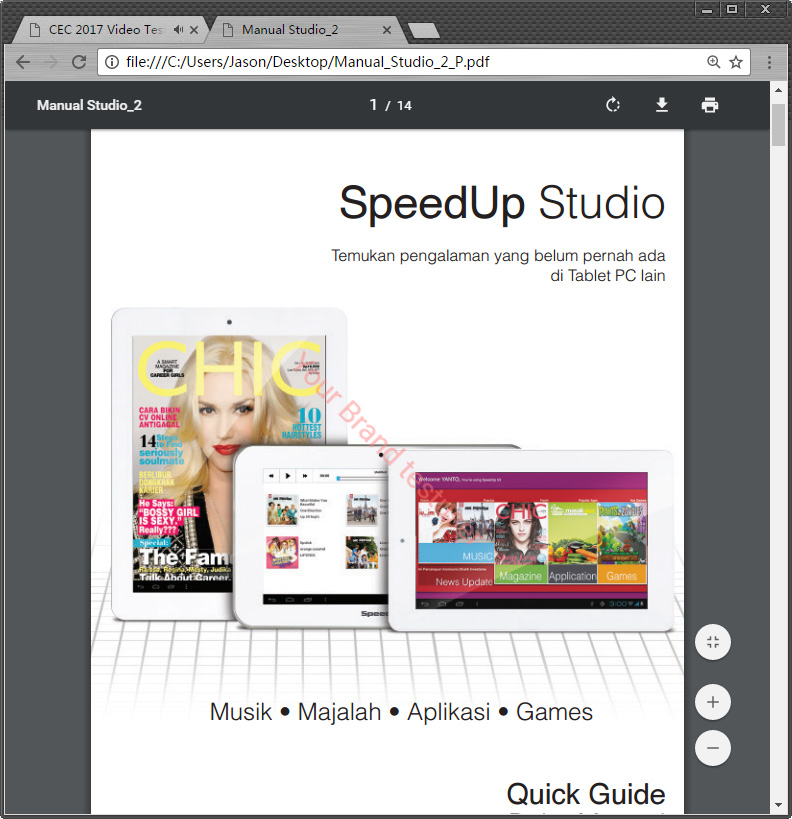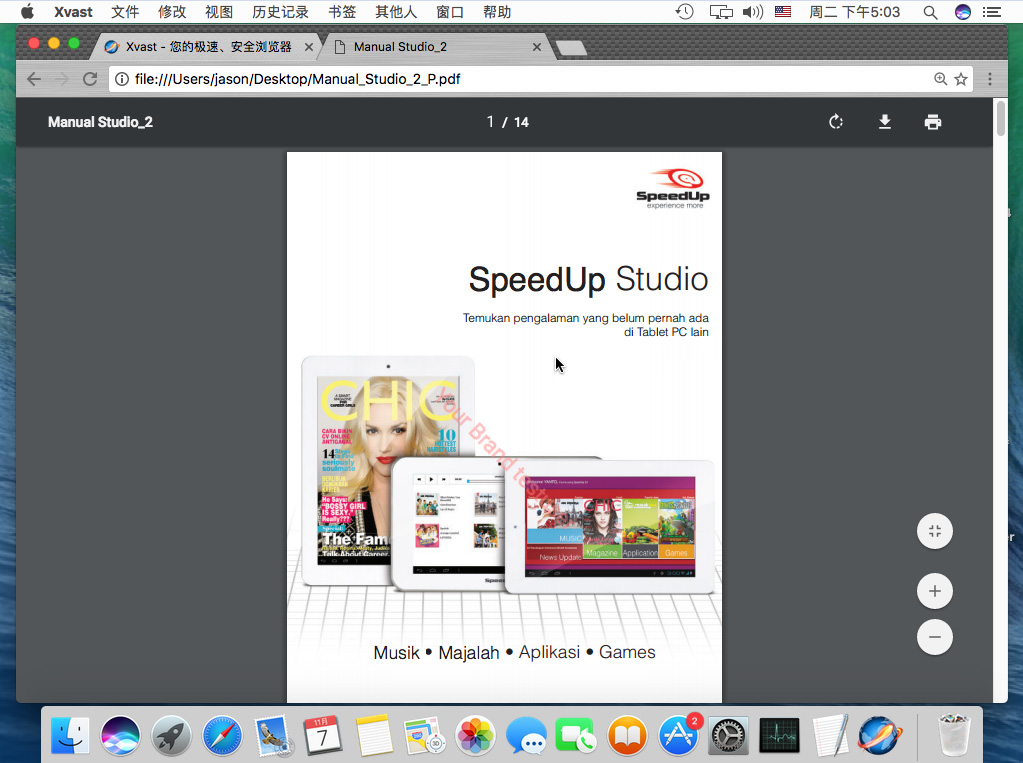新しく登録されたDRM-X4.0アカウント、 https://4.drm-x.com にログインします。
DRM-X 4.0コントロールパネルで、最初に[権利]をクリックして新しい権利を追加します。
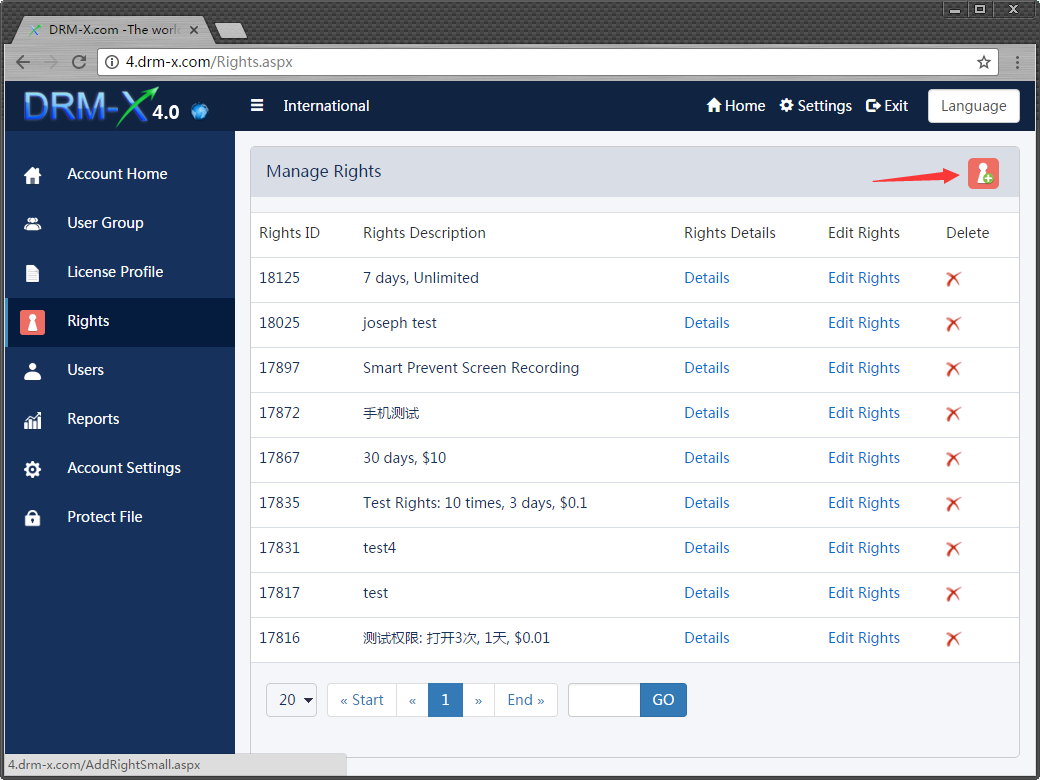
権利の説明、権利の価格、オープンカウント、最初の使用後の有効期限、ドキュメントの保護、印刷を許可しないを設定します。
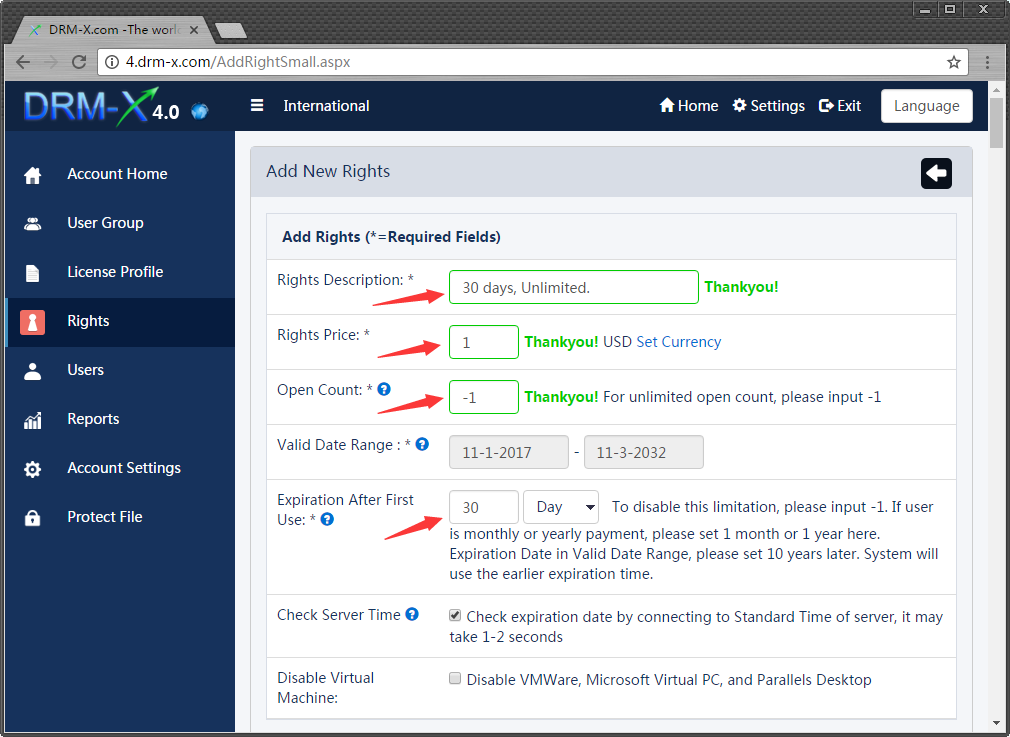
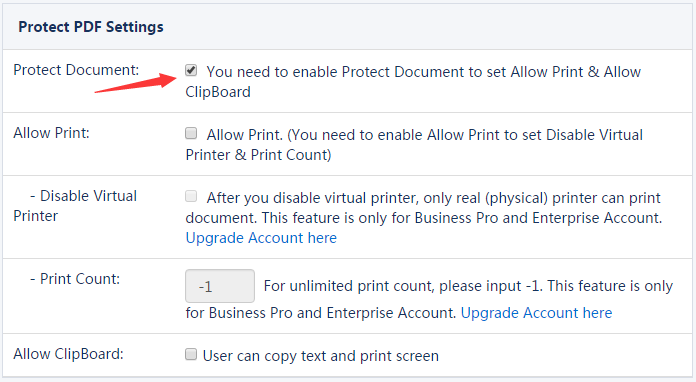
PDFの保護設定、透かし設定では、保護されたファイルで透かしを有効にし、透かしテキストを設定し、透かし領域(画面表示の固定ベベルのPDF透かし)を選択して、フォントサイズを設定します。
必要に応じてブラックリストを選択できます。選択したプログラムは、暗号化されたドキュメントを開くときに実行できません。
[OK]ボタンをクリックして、権利の追加を完了します。
「ファイルの保護」をクリックして、暗号化ファイルインターフェイスに入ります。
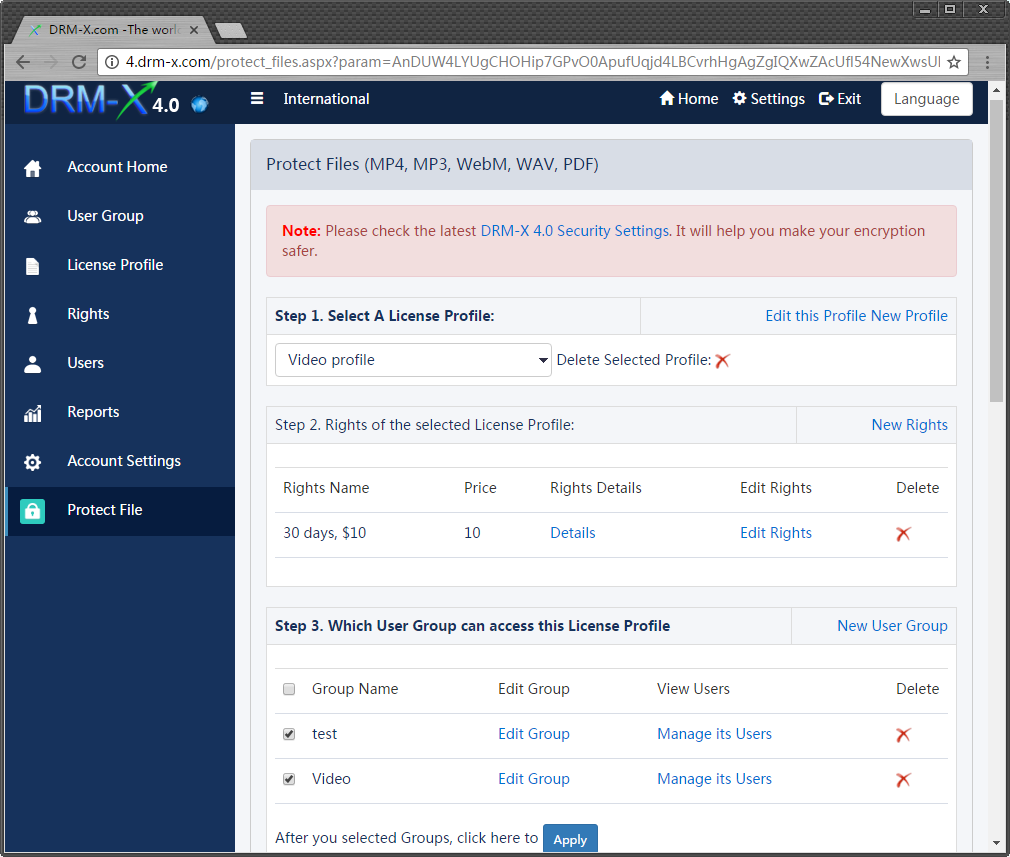
画面のステップ1からわかるように、ライセンスプロファイルを選択します。 右側の「このプロファイルを編集」または「新しいプロファイル」をクリックできます。 ここで「新しいプロファイル」をクリックします。
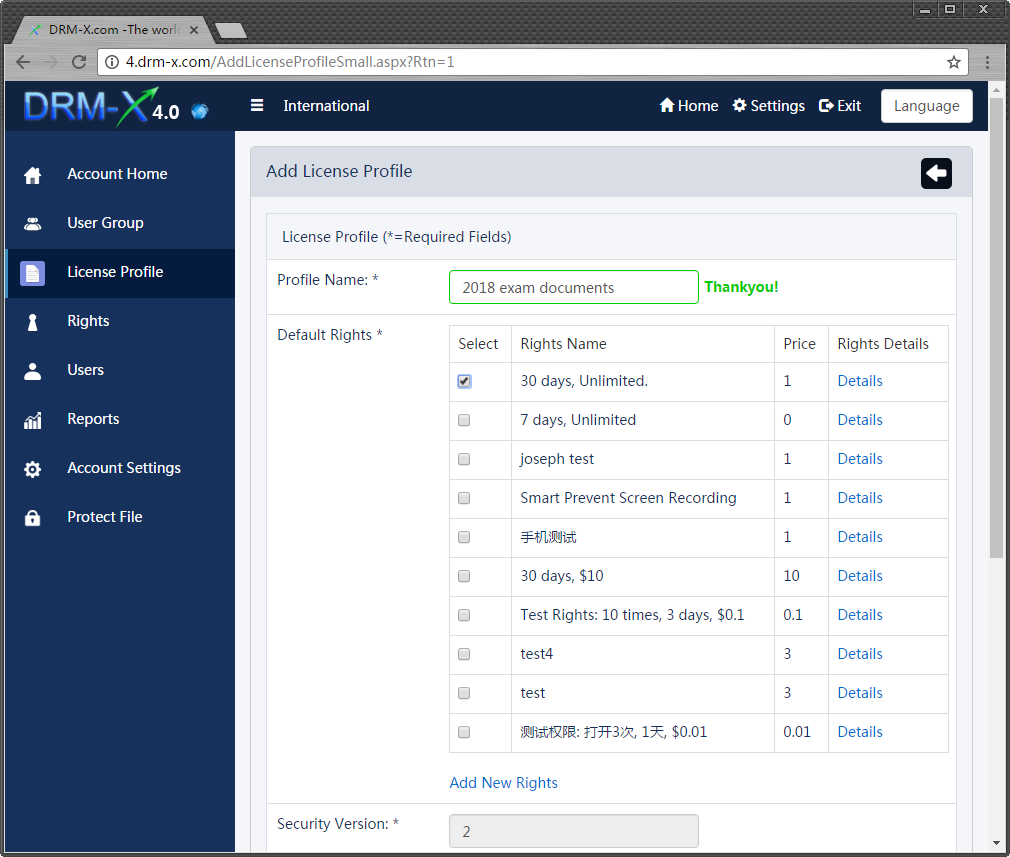
プロファイルの名前を設定し、新しく作成された権限を選択し、[OK]ボタンをクリックして完了します。
「ファイルの保護」ページに戻ります。
手順1.新しく作成したライセンスプロファイルを選択します。
ステップ2.選択したライセンスプロファイルの権利。 (設定した権利が自動的に読み込まれます。)
手順3.グループを選択します。 (デフォルトのユーザーグループを使用します)
主にステップ4について話します。
ステップ4.まず、Xvastパッケージャーをダウンロードしてパッケージャーを解凍し、zipファイル内のファイルをXvastインストールディレクトリにコピーする必要があります。 デフォルトのXvastインストールディレクトリは「C:\ProgramFiles(x86)\Xvast」です。
次に、PDFファイルの暗号化を開始し、「ポップアップ暗号化ダイアログ」のステップ4をクリックします。
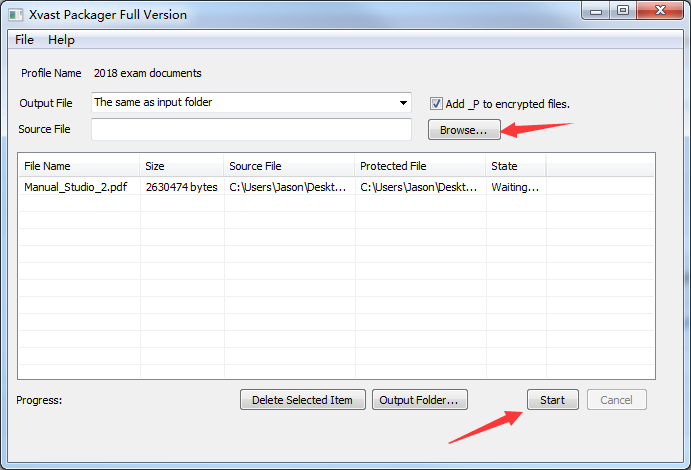
ポップアップダイアログの[参照...]ボタンをクリックし、暗号化するファイルを追加してから、[開始]ボタンをクリックして暗号化します。
暗号化されたファイルを開くには、Xvastブラウザも使用する必要があります。 「Xvastで開く」ファイルを右クリックします

ライセンスを取得するには、初めてライセンスを取得する必要があります。Xvastを介してファイルを開くと、ライセンスの取得ページが表示されます。ここにログインアカウントを入力してライセンスを取得します。デフォルトのアカウント、ユーザー名:testuserを使用できます。 、パスワード:123456。[ユーザー]ページで新しいユーザーアカウントを追加することもできます。 https://4.drm-x.com/ManageUsers.aspx
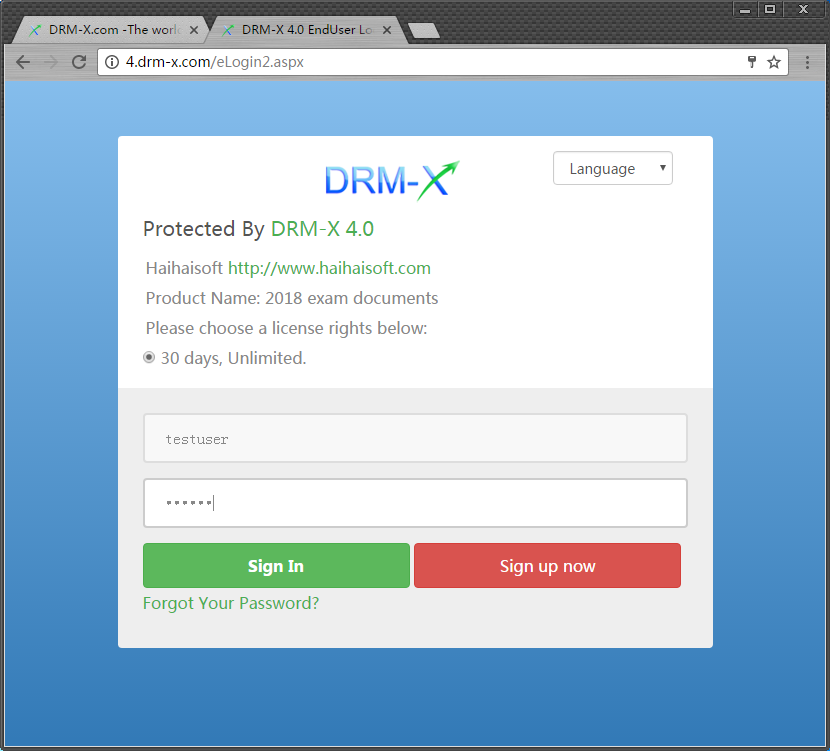
ログインしてライセンスを取得すると、保護されたPDFドキュメントを読むことができます。
Windowsで保護されたPDF効果を開きます。
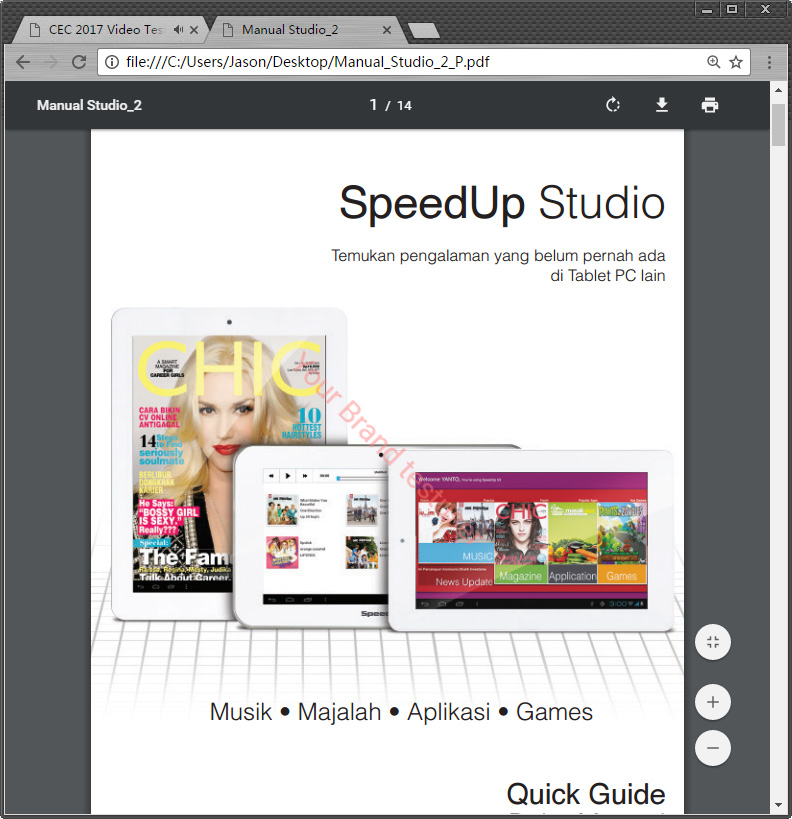
Macで保護されたPDF効果を開きます。
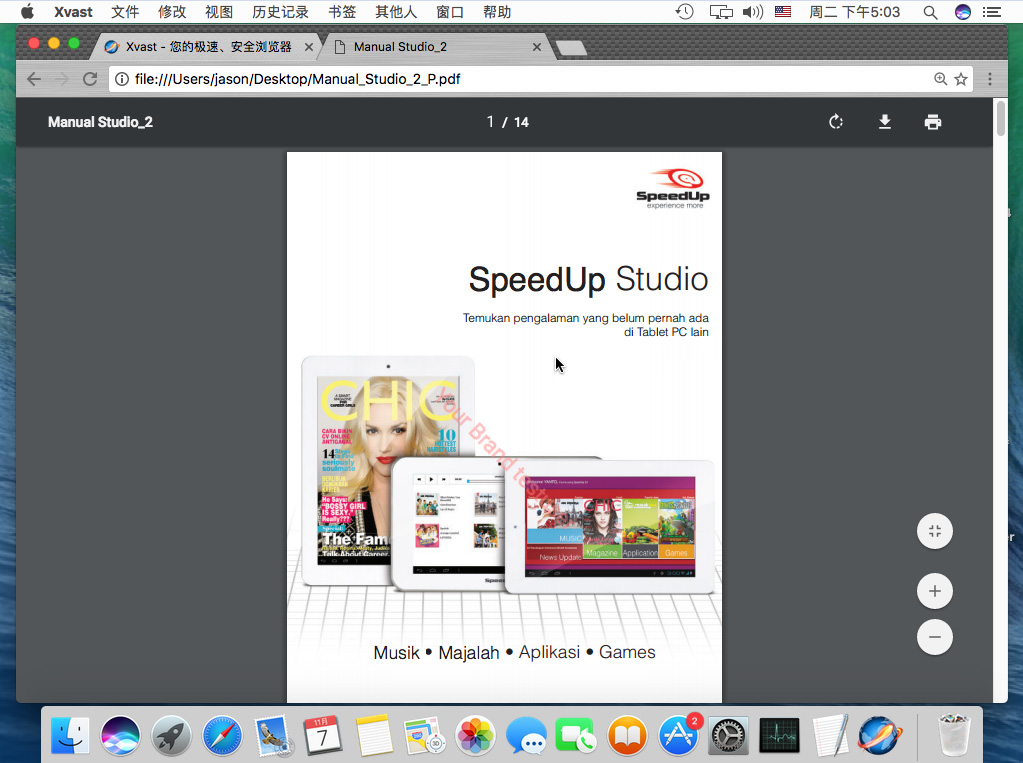
暗号化されたファイルは、iPhoneとAndroidでも開くことができます。
暗号化されたファイルをダウンロードして共有することを心配する必要はありません。販売用の販売プラットフォームにファイルをアップロードできます。また、自分のWebサイトで販売することもできます。 DRM-X 4.0は、Webサイトとの統合をサポートします。 統合後、顧客はWebサイトで暗号化ファイルを購入できます。暗号化ファイルを開くと、統合URLが自動的に送信されます。ユーザーは、Webサイトのユーザーアカウントでログインするだけでライセンスを取得できます。 とても便利です。